O Chimera é um aplicativo da Web para instalar remotamente o software não-stream no seu sistema de jogos de sofá baseado em Linux. Foi desenvolvido principalmente para Chimeraos.
No Arch Linux, instale o pacote chimera a partir da AUR. Em Chimeraos, o pacote é pré-instalado
Depois de instalar o pacote chimera , você deve executar os seguintes comandos para ativar a interface da Web e reiniciar seu sistema:
systemctl --user enable chimera.service
sudo systemctl enable chimera-proxy.service
sudo systemctl enable chimera-proxy.socketPara que os patches de jogo sejam aplicados, você também deve executar o seguinte comando
systemctl --user enable steam-patch Você pode se conectar à Chimera em Chimeraos abrindo um navegador em outro computador e inserindo chimeraos.local:8844 . Se isso não funcionar, determine o endereço IP do seu sistema Chimeraos, olhando para as configurações de rede e insira -o diretamente no seu navegador junto com o número da porta, por exemplo: 192.168.10.120:8844 .
Depois de instalar qualquer aplicativo, você deve reiniciar o Steam para o aplicativo ou jogo recém -instalado para aparecer na interface do usuário do Steam Big Picture.
Para reiniciar o vapor, você pode abrir o menu, clique em "Ações" e selecione "reiniciar vapor".
Se você usar o Chimeraos ou usar gamescope-session e chimera instalado, os comandos necessários para aplicar ajustes e atalhos no Steam serão executados automaticamente quando a sessão de vapor começar.
Caso contrário, você precisará executar chimera --update e chimera --tweaks enquanto o Steam não estiver em execução porque quaisquer alterações aplicadas enquanto o Steam estiver em execução será substituído pelo Steam.
Para plataformas de console, o Chimera cria atalhos no Steam, que lançam cada jogo com o Retroarch. Os arquivos de configuração retroarch padrão estão localizados em /usr/share/chimera/config/ . Você pode substituir a configuração padrão criando arquivos correspondentes em ~/.config/chimera/ .
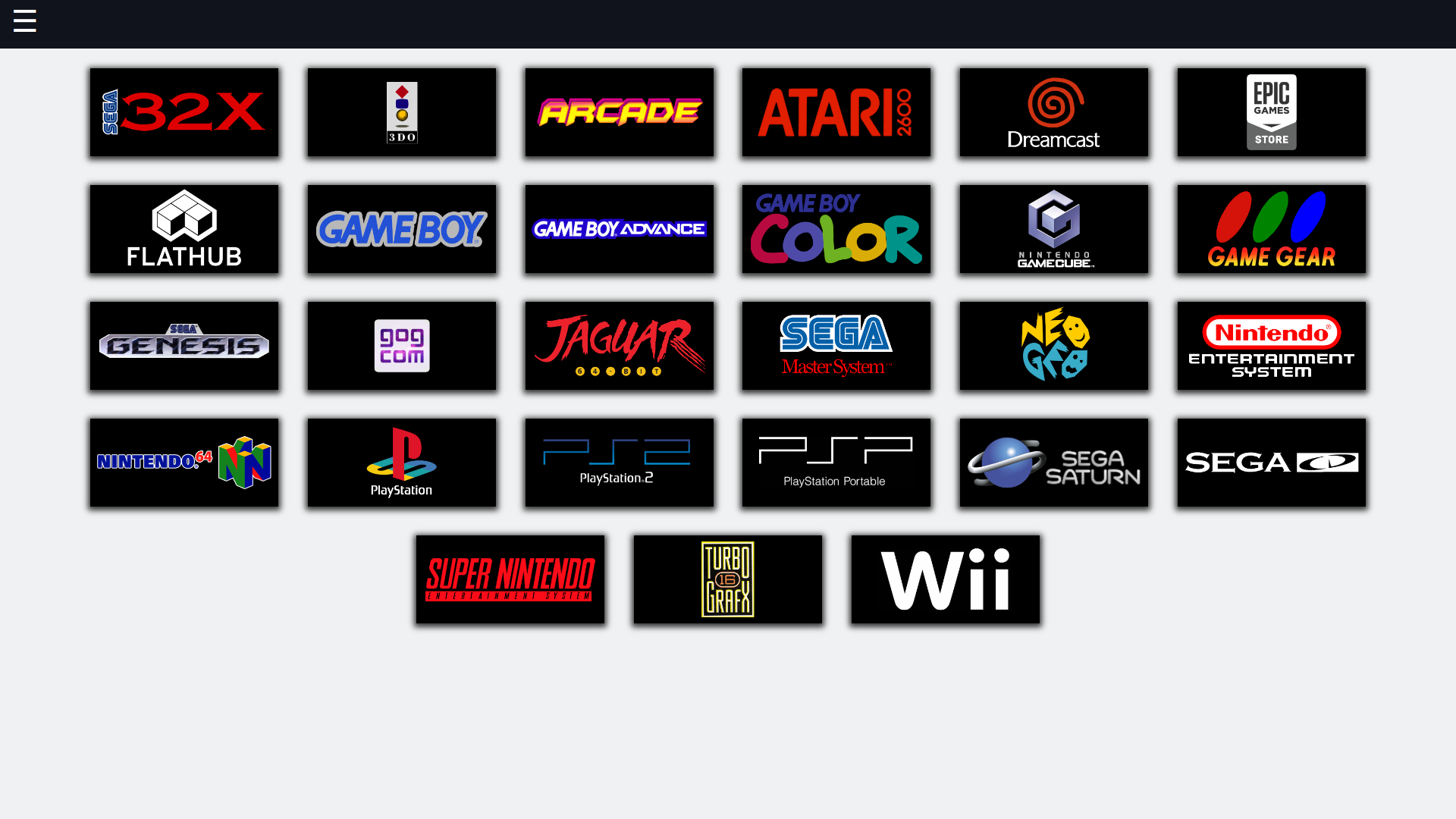
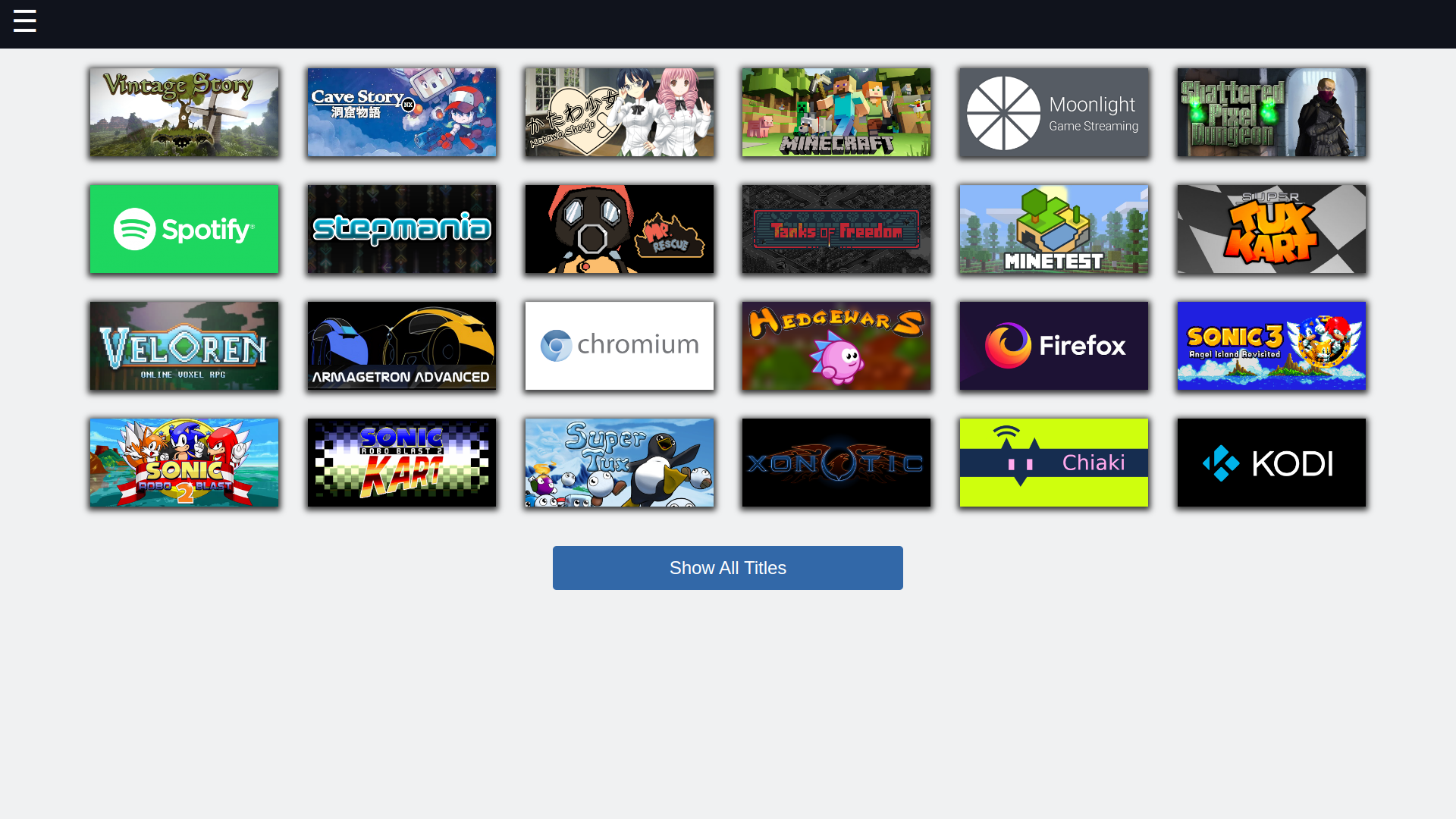
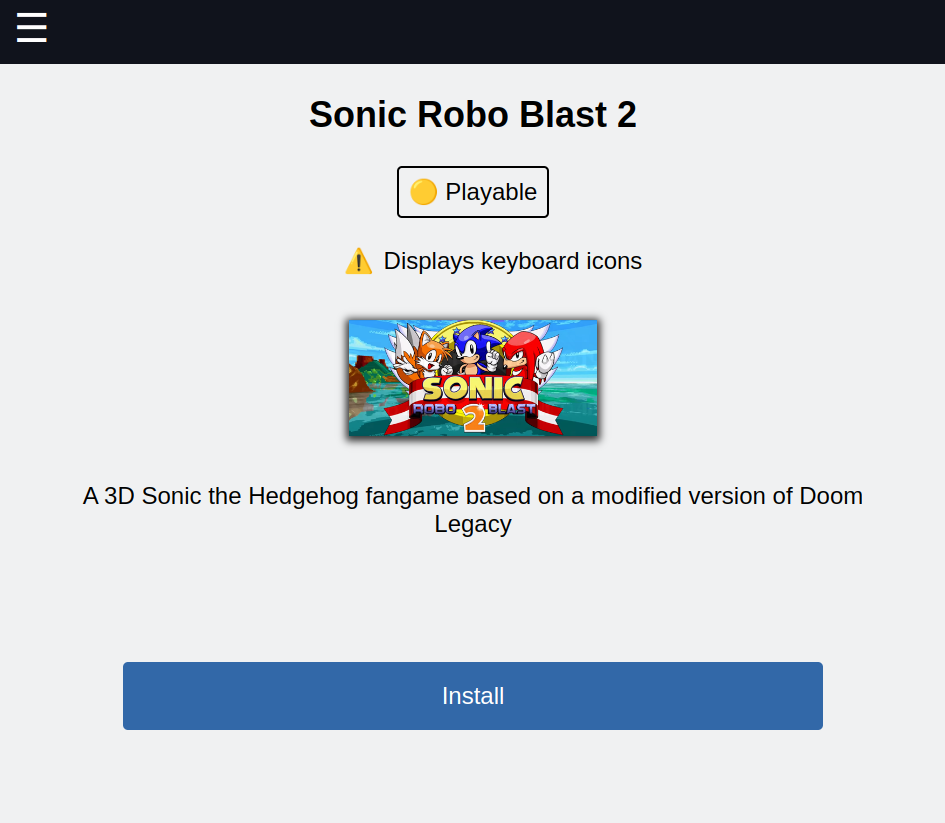
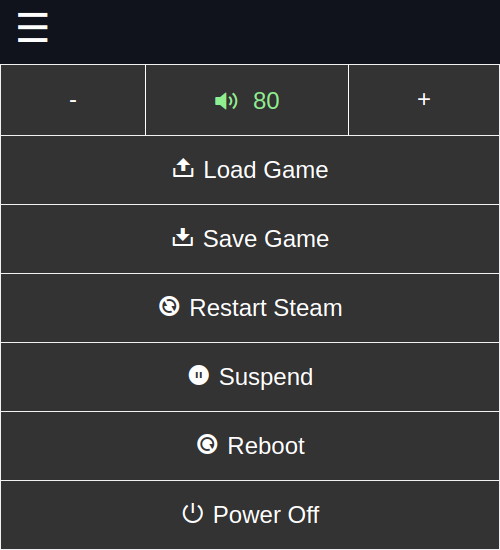
Os aplicativos e jogos de GOG, EPIC e Flathub são avaliados quanto à compatibilidade e atribuídos uma classificação de "não suportado", "jogável" e "verificado", refletindo as classificações do convés a vapor. Você pode contribuir com essas classificações enviando um PR contra o Chimera-Data ou comentando no canal de compatibility-reports na discórdia de Chimeraos.
Você pode instalar qualquer aplicativo no Flathub indo à Library e selecionando Flathub .
O Chimera também procure ~/.local/share/chimera/banners/flathub/ para uma lista de aplicativos Flathub adicionalmente permitidos. Basta adicionar uma imagem PNG ou JPEG do tamanho 460x215 ou 920x430 com o ID do aplicativo Flathub como o nome do arquivo nesse diretório. O ID do aplicativo Flathub pode ser obtido na última parte do URL da página Flathub para o aplicativo. Por exemplo, o ID do Minecraft é com.mojang.Minecraft .
Se o aplicativo funcionar bem, crie um novo problema com o ID do aplicativo e a imagem da grade para que ele possa ser adicionado ao conjunto de aplicativos padrão instaláveis.
Depois de fazer login na sua conta épica, você pode baixar e instalar qualquer um dos seus jogos na Epic Games Store.
Os jogos são iniciados automaticamente com o Proton. Nem todos os jogos funcionarão.
Depois de fazer login na sua conta GOG, você pode baixar e instalar qualquer um dos seus jogos no GOG.
Atualmente, o suporte do GOG tem algumas limitações:
Você pode fazer upload de ROMs e imagens de banner para Chimera e elas serão adicionadas ao Steam. Os emuladores são pré-configurados e prontos para jogar fora da caixa com quase qualquer controlador.
As seguintes plataformas são suportadas atualmente:
Mais plataformas serão adicionadas ao longo do tempo.
As plataformas baseadas em CD geralmente exigem o uso de arquivos de jogo formatados por CHD, mas também podem funcionar com arquivos ISO. Os arquivos CHD podem ser criados facilmente a partir do formato de sugestão/bin usando a ferramenta chdman .
Os arquivos do BIOS podem ser enviados da mesma forma que os jogos. No entanto, o nome do atalho deve refletir o nome do arquivo que o emulador está procurando sem a extensão do arquivo.
Além disso, selecione a opção "Ocultar", para que o arquivo do BIOS não seja mostrado no Steam junto com outros jogos.
Você pode acessar algumas configurações do sistema através da página "Sistema", acessível em http: //chimeraos.local: 8844/System.
TBD
Toda vez que você usa o aplicativo da Web, você será solicitado a uma senha personalizada que será exibida pelo sistema executando Chimeraos. Se desejar, você pode alterar esse comportamento e configurar uma senha fixa.
O SSH permite que você acesse a linha de comando da sua máquina Chimeraos remotamente.
Você pode adicionar sua chave pública colando -a no campo relevante e clique em "Salvar" na parte inferior da página. Se a operação for bem -sucedida, você verá sua chave pública listada abaixo do campo "Adicionar chave pública" assim que a página recarregar.
Nota: O aplicativo aceitará apenas chaves públicas que correspondem aos seguintes critérios:
ssh- Este comando atualiza a ferramenta de compatibilidade, ajustes e banco de dados de patch do repo Chimera-Data.
Este comando gera arquivos de stub para ferramentas de compatibilidade (atualmente várias versões do Proton GE), que são baixadas automaticamente quando um jogo que utiliza a ferramenta é executado pela primeira vez.
Configura jogos a vapor de acordo com o banco de dados de ajustes baixados automaticamente, ou o arquivo de substituição local, se encontrado em ~/.config/steam-tweaks.yaml .
Estende a lista de permissões de reprodução/próton da Valve, especificando a ferramenta de compatibilidade, as opções de lançamento e se a entrada de vapor está ativada por jogo. Muitos jogos já estão configurados para trabalhar fora da caixa, com mais sendo adicionado ao longo do tempo. Ajude testando os jogos que você possui e enviando suas configurações.
proton_42 , steamlinuxruntimed9vk , noesync , etc. Consulte os documentos Proton para obter a lista completa das opções disponíveisenabled forçará o uso de entrada de vapor para o jogo especificado " 321040 " :
compat_tool : proton_411
compat_config : noesync
launch_options : MY_VARIABLE=1 %command%
steam_input : enabledCada jogo é especificado pelo seu ID do aplicativo Steam. Observe que o ID do aplicativo deve ser citado.
Lê um ou mais arquivos de definição de atalho formatados da YAML armazenados em ~/.local/share/chimera/shortcuts/ e adiciona os atalhos a todas as contas de vapor disponíveis.
name : Firefox # name of the shortcut as it will appear in Steam (required)
cmd : firefox # the command to execute (required)
dir : /full/path/to/working/dir # the directory from which to execute the command
params : github.com # any parameters to invoke the command with
banner : /path/to/image.png # the horizontal banner image to use (460x215)
poster : /path/to/image.png # the vertical poster image to use (600x900)
background : /path/to/image.png # the background/hero image to use (1920x620)
logo : /path/to/image.png # the logo image to use (overlaid on top of background image)
icon : firefox # small icon to show in Steam
compat_tool : proton_9 # use the given compatibility tool, useful for running Windows executables
compat_config : noesync # use the given compatibility tool options
hidden : false # 'false' to show the shortcut in Steam, 'true' to hide it
tags : # a list of tags to be assigned to the shortcut in Steam
- Browser
- Custom Shortcut - name : Firefox
cmd : firefox
...
- name : Chromium
cmd : chromium
...